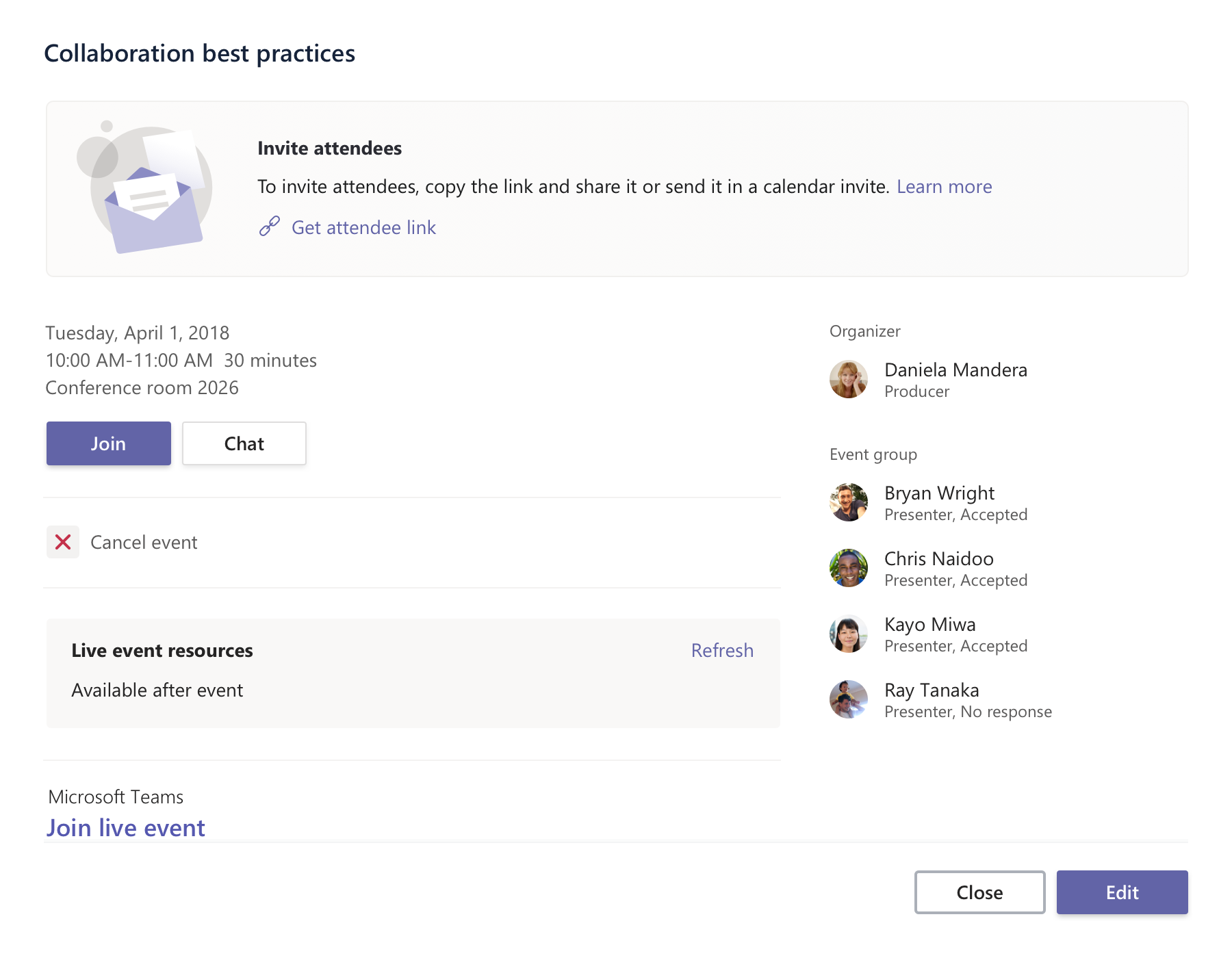Inviter deltagere til en livebegivenhed i Microsoft Teams
Vigtigt!:
-
Hvis du vil have nye begivenhedsfunktioner og oplevelser, kan du prøve at skifte til Teams rådhuse.
-
Du kan få flere oplysninger ved at læse dette blogindlæg for at få flere oplysninger.
Som arrangør af en livebegivenhed er et af dine ansvarsområder at invitere deltagere. Når du planlægger en livebegivenhed i Teams, sender den kun kalenderinvitationen til medlemmer af begivenhedsteamet.
Du kan finde oplysninger om, hvilke begivenhedsdeltagere der klassificeres som "deltagere", under Roller i et Teams-møde.
-
I Teams skal du vælge Kalender
-
Vælg livebegivenheden.
-
For begivenheder, der vil blive produceret i Teams, skal du vælge Hent link for at kopiere linket til livebegivenhed for at dele med deltagere.
Bemærk!: Prøv ikke at invitere deltagere via et Teams-møde. Et nyt Teams-møde har sit eget mødelink, som brugerne kan forveksle med linket til livebegivenhedens deltager.
Dine deltagere vil kunne se begivenheden i Teams – skrivebord (Windows eller Mac), web eller mobil. Hvis de ikke har Teams, kan de også bruge en browser (Chrome, Firefox eller Edge).Hvis du vil ændre eller opdatere oplysningerne om livebegivenheden, skal du åbne invitationen fra din Teams-kalender, ikke fra Outlook.
Vil du vide mere?
Oversigt for Teams-livebegivenhed